使用Xmanager时,许多小白还不会将会话文件导入到另一台计算机,下面小迹就为大家介绍在Xmanager中将会话文件导入到另一台计算机操作。
Xmanager中将会话文件导入到另一台计算机的操作教程
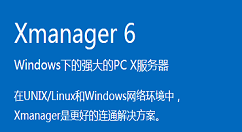
首先我们打开Xbrowser运行它。
然后我们点击“文件”选项,可以看到里面有导出/导入设置,点击导出。
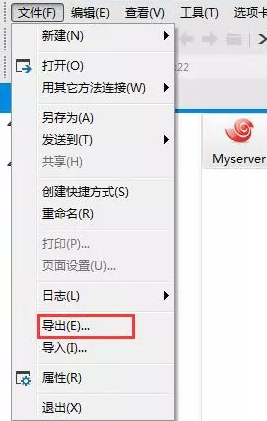
接着我们在导出/导入会话框中,选择要导出的会话,选择完成之后就可以点击下一步了。
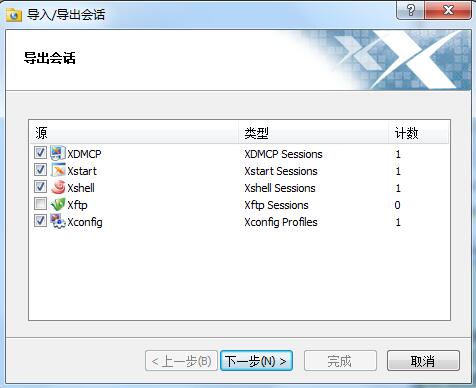
这时候我们需要设置目标文件导出后的保存位置,这边你还可以设置导出后的文件密码,自行设置。
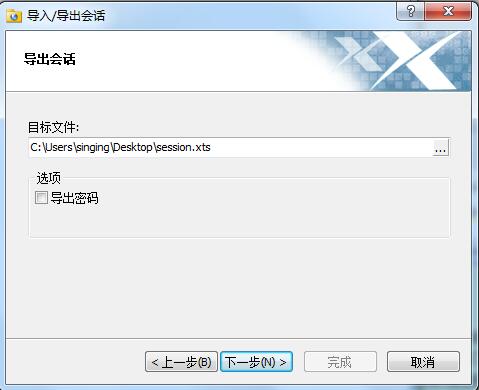
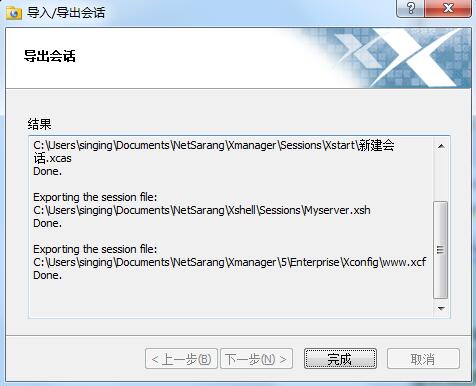
最后点击完成,就可以在存放位置中看到我们保存好的文件了,这样一个会话就成功导出来了,我们可以直接将这个会话导入到其他计算机的Xmanager软件中,继续使用。
根据上文为各位讲述的Xmanager中将会话文件导入到另一台计算机的详细操作步骤,你们是不是都学会了呀!











